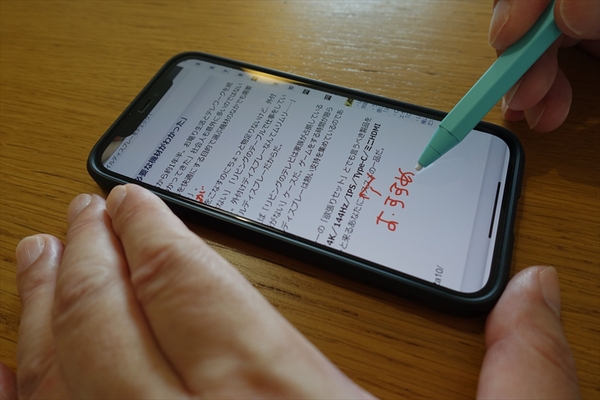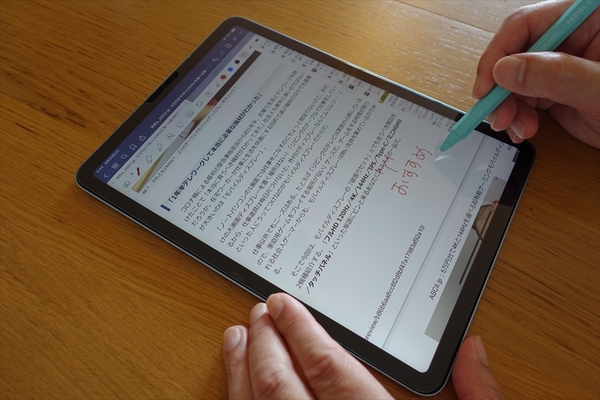第15回
6000円台のアクティブスタイラス「PASTEL SKETCH PRO」試用感想
秘密(?)の「iPadモード」でパワーアップする六角形タッチペンで描く!
2021年09月09日 11時00分更新
iPadでの使い心地は……とても良い!
さっそく使用してみた。
●iPhone 12+汎用モードで文字校正
まずは、ASCII.jp編集部から送られてきた校正データ(PDFファイル)をスマホ(iPhone 12)で開き、PASTEL SKETCH PROを汎用モードにして修正を入れてみる。iPhoneには、開いたPDFファイルに描画ツールで文字などを書き込める「マークアップ」という機能があるので、それを利用している。
PDFを読み、修正があるときには拡大表示して訂正位置に書き込み、完了したら倍率を元に戻す、という作業を繰り返していくのだが、ペンを使って修正位置を示すこと、および文字を書き入れる動作にタイムラグはほとんどなく、特段違和感はない。ペン先のスベリも良好で、まさに「書き入れている」という印象だ。
同じ作業を指先でもこなしてみたが、当然ながら文字の書き込みは安定せず、ペンにはまるで勝てないことを実感。
ただ、細かい文字をPASTEL SKETCH PROで書き入れるときには「マークアップ」で用意されたペンツールでは線が太すぎて文字がつぶれがちになってしまうこともあった。また、画面をヨコ位置にしたときに、ペン先の位置と実際に書き込みされる位置がズレることも。これらの問題については、PDFに書き込むアプリにもよるだろう。
アプリ選定は先送りすることにして、ともかく手元にPASTEL SKETCH PROさえあれば、たとえ外出先でも「PDFファイルをiPhoneで開いてその場で修正を入れて送り返す」という作業に問題は出ないようだ。
●iPad Air+iPadモードで修正
次に、同じ校正用PDFファイルをiPad Airに送り、こちらはiPad向けの手書きメモツール「GoodNotes」で修正してみる。GoodNotesは自由に手書きメモを作成できるうえ、PDFファイルを表示してその上に書き込めるという、使い勝手の良さで高い評価を得ているアプリだ。
冒頭で「iPadで校正に朱字を入れている」などと書いてみたものの、じつはごく最近「iPad Air(第4世代)」に買い替えたばかりの筆者であり、発売日に購入した初代iPad以来、11年ぶりの新iPadなのだ。
使い始めてほどなく、ホビー感全開だった初代とはまったく違うデバイスに進化していると気づいたため、校正をはじめとした作業に投入すべく本格的に環境を整え始めた。その1つがGoodNotesの採用というわけだ。
……と、いささか話は逸れたが、ともかく先ほどと同じPDFファイルを開いて修正を入れてみる。PASTEL SKETCH PROはiPadモードに変更。LEDランプが青色のときは汎用モードなので、ペンのおしりを指で長押し(長タッチ)するとLEDランプが緑色に変わる。これでiPadモードに変わったことがわかる。ちなみに、長押しする部分はタッチ式なので押下感はない。
iPhoneのときと同様、PDFファイルを読みながら、必要に応じて拡大し、修正の指示を赤色のペンツールで書き込んでいく。iPhoneよりも画面サイズが大きいぶん、拡大縮小の操作は減っている。遅延や、ペンの位置と描画位置のズレは感じない。ペン先のスベリももちろん快適だ。
iPadでの作業のほうが細かい文字まで書き込めるのは、iPadモードの恩恵だろうか? ……などと考えてみても始まらないので、PASTEL SKETCH PROを汎用モードに変更してみる(同時にGoodNotesの設定も「Apple Pencil」使用の設定をオフに)。
すると、書き味が明らかに異なるではないか。iPadモード時に比べて、わずかではあるがペン書き時に遅延が感じられる。そのためか、書き込む線の「入り」の丁寧さがなくなる印象があり、字が雑になってしまうようだ。iPadシリーズでPASTEL SKETCH PROを使う場合は、明らかにiPadモードのほうが書き味は良好だ。
なお、PASTEL SKETCH PROの充電端子がUSB Type-Cであることは個人的にうれしいポイント。なぜなら、iPad Airとケーブルを統一できるからだ。
週刊アスキーの最新情報を購読しよう